Meta Quest 녹화본에서 오디오 딜레이 현상 수정하기
2025-04-06
Quest 3을 2023년 10월에 구입했습니다. 오늘은 2025년 4월이죠. 거의 18개월 동안 펌웨어 업데이트를 꾸준히 출시했음에도 남아있는 버그가 하나 있는데, 그건 바로 Quest에서 게임 활동을 (“카메라” 어플로) 녹화한다면 오디오가 반 박자로 동기화가 풀려버린다는 것입니다.
매번 둥영상을 편집할 때마다 편집툴로 딜레이를 고치는 작업이 귀찮아, ffmpeg로 자동화할 수 있는지 알아봤습니다. (ffmpeg 만능도구)
첫째: 딜레이 값 확인하기
일단 미디어 플레이어에 둥영상 클립을 로딩한 다음에, 오디오 딜레이 옵션을 활용해서 영상과 음성를 동기화시켜줬습니다. 예를 들어 비트세이버 (Beat Saber) 영상을 동기화할 때, 플레이 버튼을 누르면서 “클릭”음과 화면이 검게 변하는 순간, 또는 칼날이 노트를 통과하면서 내는 잘리는 소리에 맞추는 게 가장 용이합니다.
MPC-BE에서 딜레이 옵션은 ‘O’ 키로 옵션 메뉴를 연 다음, “Audio > Sound Processing” 아래 “Audio time shift (ms)” 체크박스를 활성화한 후 딜레이를 수정하시면 됩니다. -100 ms 단위로 조정하시는 걸 추천합니다. 제 헤드셋에선 약 -400 ms의 딜레이가 발생했는데, 제품별 편차와 게임에 따라 이 값이 다를 수도 있으니 조심하세요. (그리고, 이 옵션을 왜 여기에 숨겨뒀는지 모르겠습니다…)
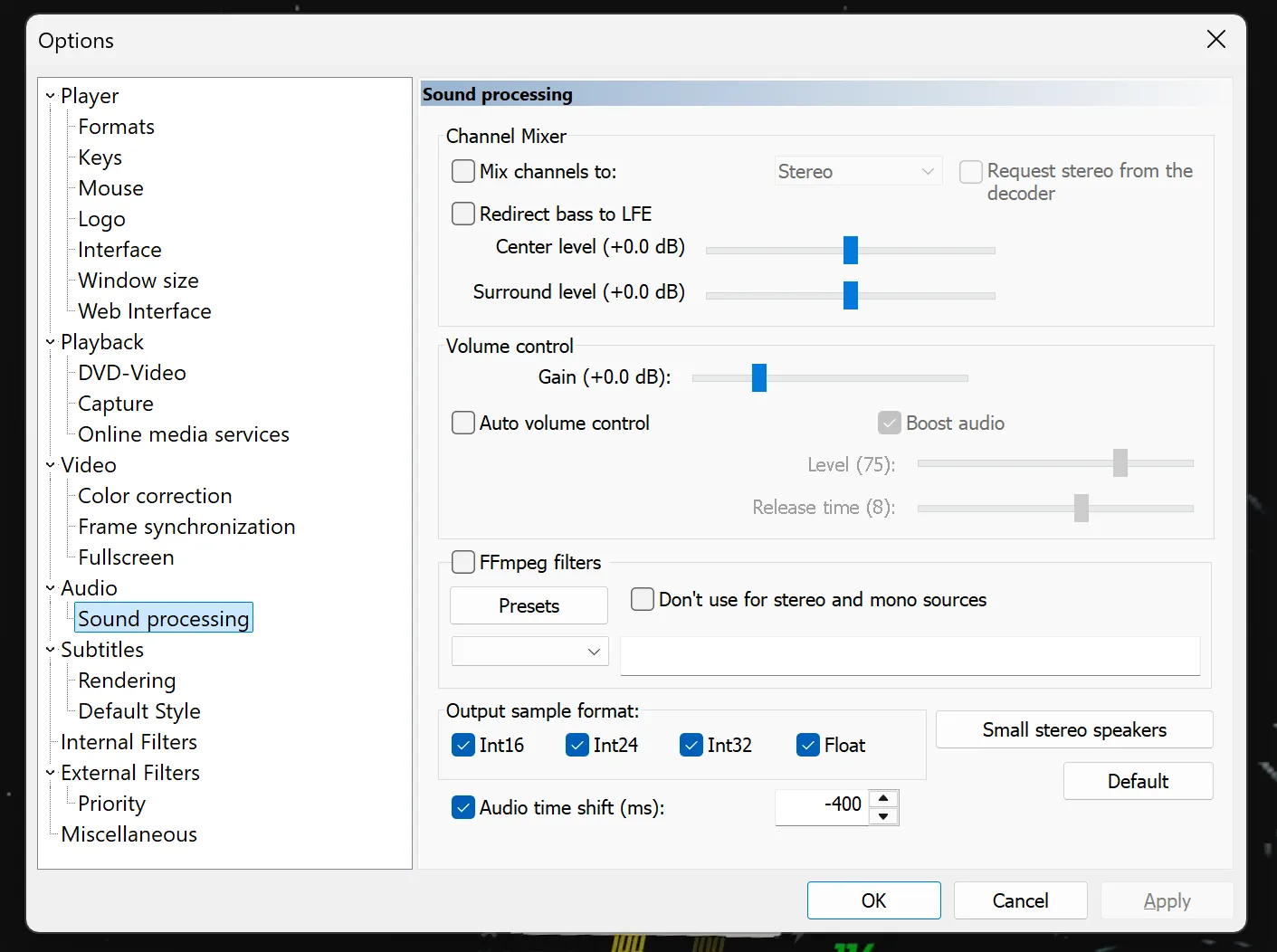
둘째: ffmpeg
그리고 ffmpeg로 오디오를 옮기는 명령은 다음과 같습니다:
ffmpeg -i input.mp4 -itsoffset 0.4 -i input.mp4 -map 1:v -map 0:a -c copy output.mp4만약 딜레이 값이 다르다면 위에서 변경하는 걸 잊지 마세요!
딜레이 값이 반대라면
만약 오디오가 둥영상을 앞서는 경우라면, 다음 명령을 사용하세요:
ffmpeg -i input.mp4 -itsoffset 0.4 -i input.mp4 -map 0:v -map 1:a -c copy output.mp4첫 입력에서 딜레이가 되지 않은 둥영상 스트림과 둘째 입력에서의 딜레이된 오디오 스트림을 받아오니, -map 뒤에 적힌 번호의 순서가 바뀐 점만 참조하시면 됩니다.
마치며
비디오 플레이어에서 딜레이 옵션을 끄는 걸 잊지 마세요. (아니면 왜 모든 영상에서 오디오 동기화 문제가 생겼는지 확인하다 미쳐버리실 수도 있습니다! 직접 경험해서 그런 건 아니고요.)
그리고, 고치는 게 이렇게 쉽다면, Quest 자체적으로 왜 녹화가 끝난 다음에 이렇게 고쳐주면 안될까요…?